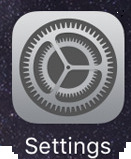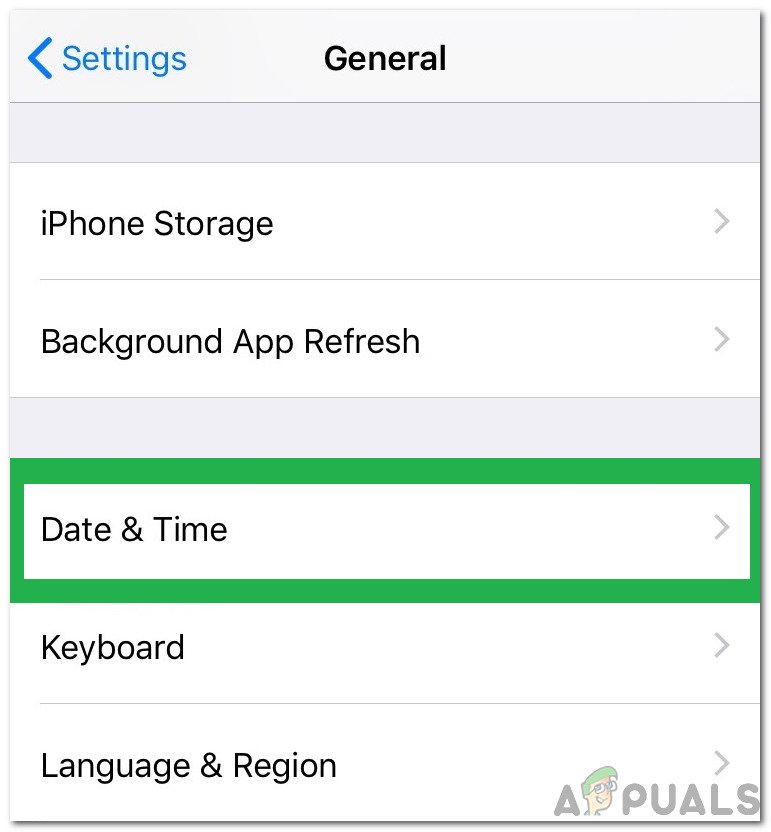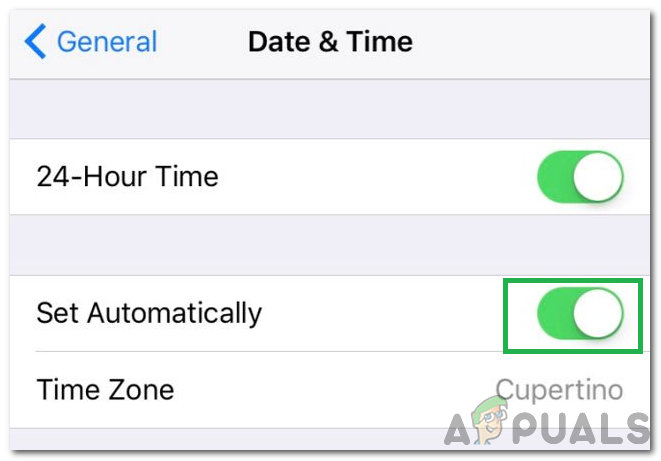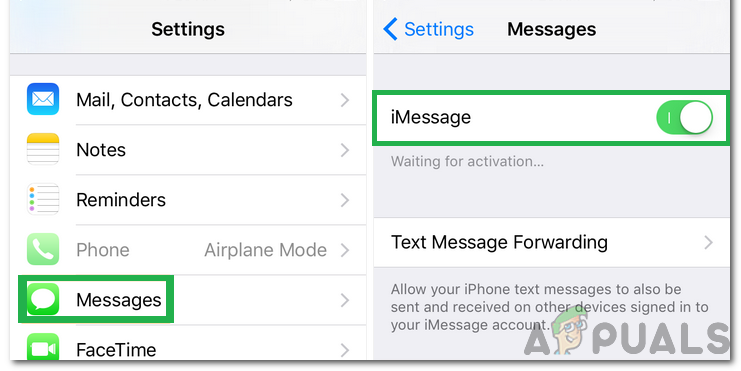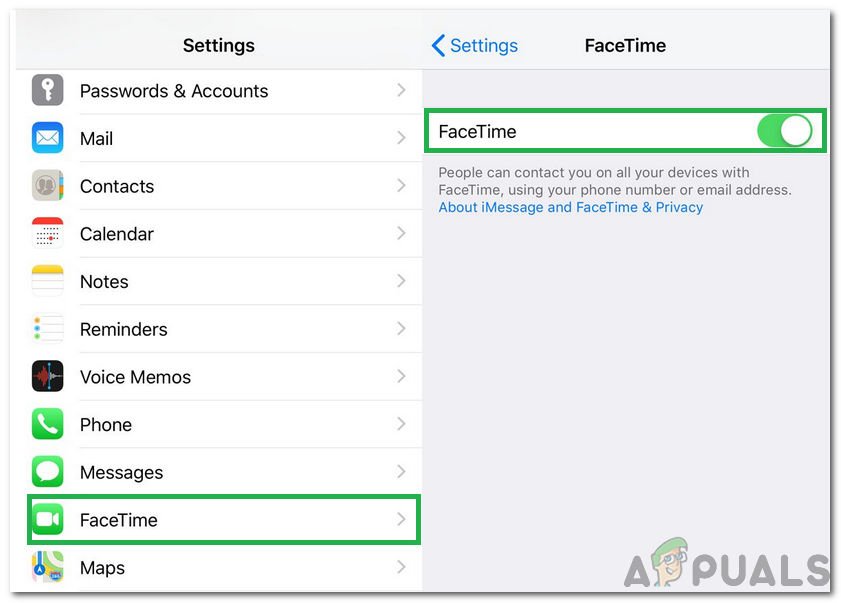iPhones er en av de mest populære mobile enhetene, og de har Apples varemerke iOS-operativsystem som gir et mye sikkert og ganske lettere operativsystem enn Android. iPhone-brukere liker også forskjellige varemerkefunksjoner som 'iMessage' og 'Facetime' -funksjonen. Disse gir en veldig spesifikk opplevelse, og det gjør kommunikasjonen mellom to iPhone-brukere mer praktisk.

“Det oppstod en feil under aktivering. Prøv på nytt ”Feil
Imidlertid har det nylig kommet mange rapporter der brukere ikke klarer å aktivere 'iMessage' og 'Facetime' -funksjonene og meldingen ' Det oppstod en feil under aktivering. Prøv igjen ' er vist. I denne artikkelen vil vi diskutere noen av årsakene til at den kan utløses, og også gi levedyktige løsninger for å utrydde den fullstendig.
Hva som forårsaker “Det oppstod en feil under aktivering. Prøv på nytt ”Feil?
Etter å ha mottatt flere rapporter fra flere brukere, bestemte vi oss for å undersøke problemet og utviklet et sett med løsninger for å løse det helt. Vi så også på årsakene til at den ble utløst, og listet dem opp som følger.
- Feil dato og tid: I noen tilfeller kan brukeren ha konfigurert iPhone til å oppdage tid og data manuelt. Dette kan noen ganger forhindre at riktig tid blir konfigurert. Hvis tiden ikke er konfigurert riktig og ikke er riktig, kan denne feilen utløses. Dato og tid er veldig viktig for at internettforbindelsen skal opprettes riktig.
- Internett-tilkobling: Det er mulig at internettforbindelsen som du prøver å aktivere funksjonen gjennom ikke er stabil på grunn av hvilken feilen blir utløst. Det kreves en stabil forbindelse for å opprette en forbindelse med Apples servere og for å aktivere funksjonen.
- Feil Det er også mulig at funksjonene kan ha blitt feil på grunn av at feilen blir utløst. Noen funksjoner kan ha blitt deaktivert på grunn av feil oppstart eller funksjonsfeil i andre systemoperasjoner.
Nå som du har en grunnleggende forståelse av problemets natur, vil vi gå videre mot løsningene. Sørg for å implementere disse i den spesifikke rekkefølgen de presenteres i for å unngå konflikt.
Løsning 1: Endre dato og tid
For noen brukere kan dato og klokkeslett for iPhone være konfigurert feil. Derfor vil vi i dette trinnet konfigurere telefonen for å få dato og klokkeslett automatisk. For det:
- Klikk på “Innstillinger” ikon.
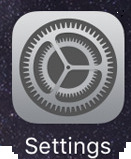
Klikk på 'Innstillinger' -ikonet
- Plukke ut 'Generell' og klikk på 'Dato & Tid'.
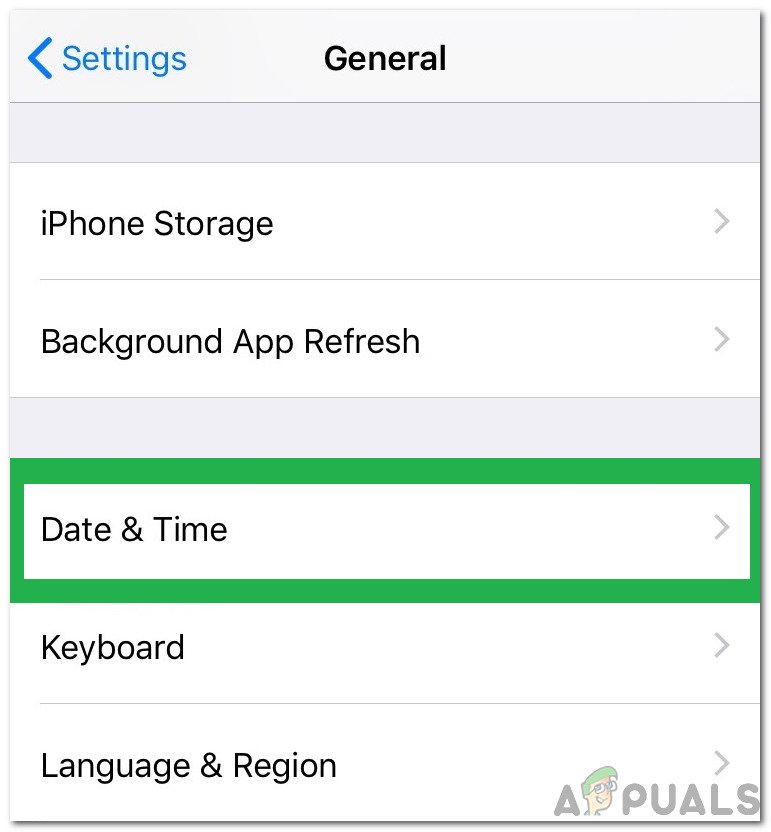
Klikk på 'Generelt' og velg 'Dato og tid'
- Muliggjøre de “Still inn automatisk” alternativ.
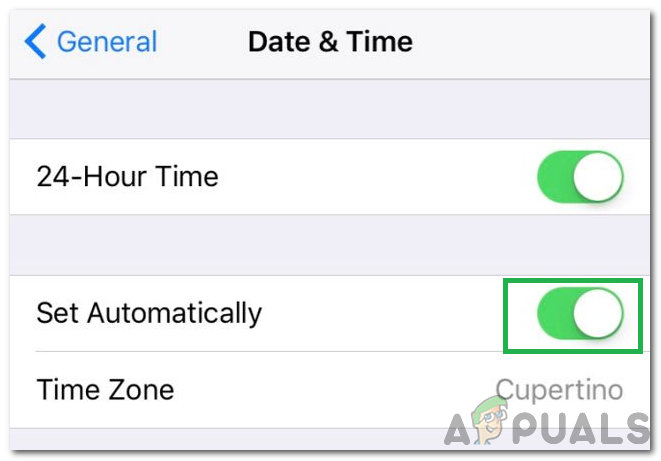
Ved å klikke på 'Sett automatisk' for å slå den på
- Forsikre deg om at telefonen er tilkoblet til en stabil internettforbindelse slik at den kan få riktige dato- og tidsinnstillinger.
- Kryss av for å se om problemet vedvarer.
Løsning 2: Start funksjonene på nytt
I noen tilfeller kan feilen utløses på grunn av en konflikt mellom de to funksjonene eller på grunn av en feil. Derfor vil vi i dette trinnet først deaktivere funksjonene og deretter aktivere dem på nytt. For det:
- Klikk på “Innstillinger” ikon.
- Velg “Meldinger” og klikk på 'iMessage' funksjon for å snu den av .
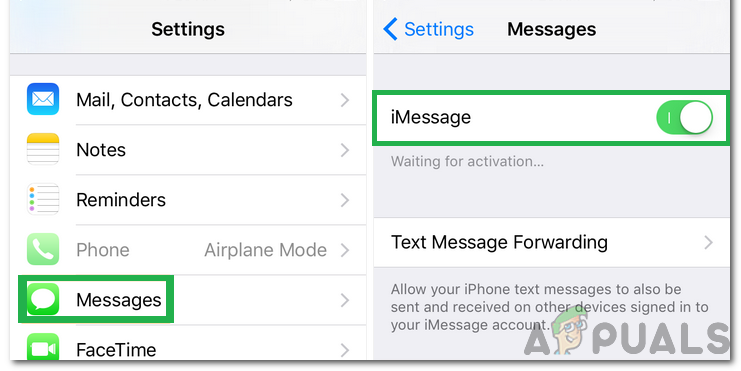
Klikk på 'Meldinger' og slå av 'iMessage'
- Gå tilbake til hovedinnstillingene og klikk på 'Ansiktstid'.
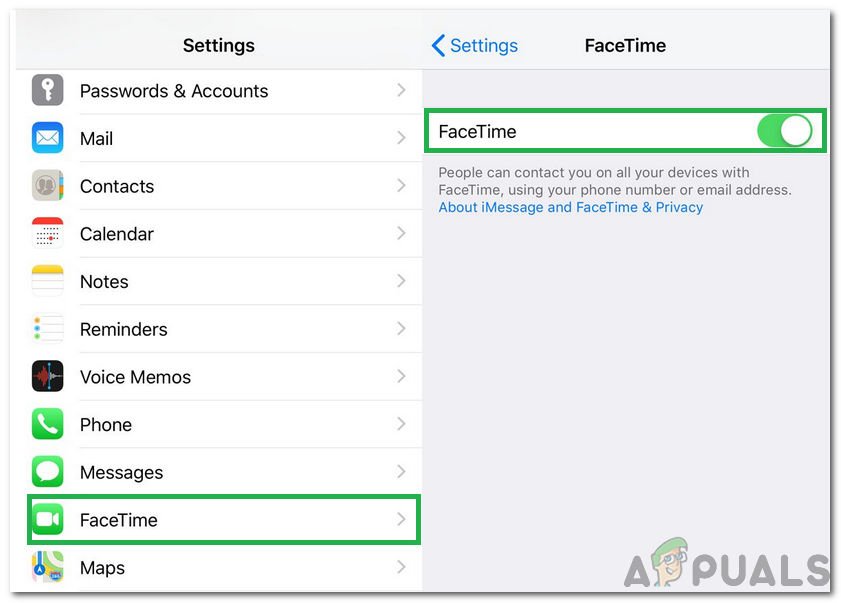
Klikk på 'Facetime' og trykk på bryteren for å slå den av
- Klikk på bryteren for å slå av Facetime.
- Aktiver på nytt begge etter at du har startet telefonen på nytt.
- Kryss av for å se om problemet vedvarer.